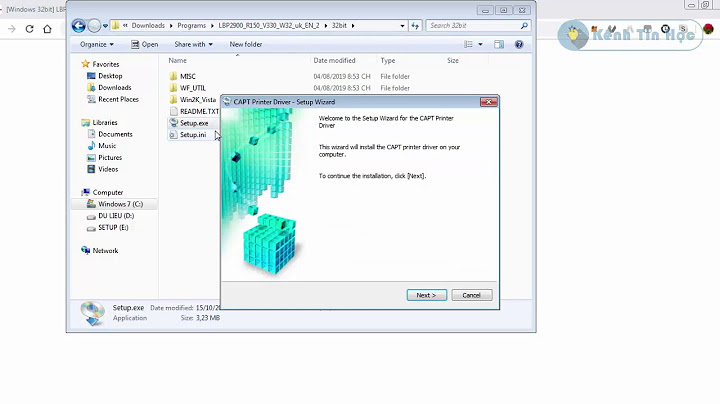Mục đích của viêc này giúp cho người quản trị có thể quản lý từng người dùng trong văn phòng để biết là đã sử dụng bao nhiêu trang in – photocopy khi thuê máy photocopy. Người quản trị sẽ khó khăn nắm bắt người dùng nào sử dụng máy photocopy với mục đích như thế nào. Tính năng này sẽ cung cấp cho người dùng một mã code riêng và cấp cho từng người. Điều này sẽ giúp cho người quản trị hàng tháng biết được từng người trong tháng đã sử dụng bao nhiêu bản in, bao nhiêu bản photocopy để dễ dàng quản lý. ☼ Tham khảo: Hướng dẫn tạo User Code trên máy photocopy Ricoh
Cách tạo số lượng bản in cho người dùngQuản lý số lượng in bằng cách giới hạn cho số lượng in cho người sử dụng máy in. Để quản lý bằng cách giới hạn số lượng in trên máy photo RICOH cho mỗi người dùng. Bạn thực hiện theo thứ tự các bước sau: - Đăng nhập với tư cách quản trị viên máy từ bảng điều khiển.
- Bấm [System Settings].
- Bấm [Administrator Tools].
- Bấm [Next].
- Nhấn [Machine action when limit is reached]– để chọn trạng thái của máy khi số lượng in cài đặt đạt đến giới hạn trên máy photo RICOH.
- Chọn [Stop Job] để [Dừng công việc] hoặc [Finish Job and Limit] để [Hoàn thành công việc và giới hạn], sau đó nhấn [OK].
- Nếu bạn không muốn giới hạn số lượng in, chọn [Allow Continue Use] để [Cho phép tiếp tục sử dụng].
- Nhấn [Print Volume Use Limitation: Unit Count Setting] để Giới hạn sử dụng số lượng in
- Đối với mỗi điều kiện in, sử dụng các phím số để nhập số đơn vị trên mỗi trang trong khoảng từ “0” đến “500”, sau đó nhấn phím [#]
- Nếu bạn chỉ định “0” cho điều kiện in, không áp dụng giới hạn âm lượng cho các công việc khớp với điều kiện đó.
- Nhấn [OK].
- Đăng xuất.
Cách cài đặt số lượng sử dụng tối đa mặc định cho máy inHướng dẫn cài đặt số lượng sử dụng tối đa mặc định để quản lý máy photo RICOH. Thứ tự theo các bước sau nhé: Đăng nhập với tư cách quản trị viên máy từ bảng điều khiển. - Bấm [System Settings].
- Bấm [Administrator Tools].
- Bấm [Next].
- Nhấn [Print Volum. Use Limit.: Default Limit Value] để cài đặt giới hạn số lương in mặc định.
- Mục [Print Volum. Use Limit.: Default Limit Value] không xuất hiện nếu bạn đã chọn [Allow Continue Use] trong "Machine action when limit is reached".
- Sử dụng các phím số để nhập giá trị trong khoảng từ “0” đến “999.999” làm số lượng in tối đa, sau đó nhấn [#].
- Nhấn [OK].
- Đăng xuất.
Cách chỉ định số lượng sử dụng tối đa cho mỗi người dùngTrong trường hợp máy photo của bạn có nhiều người cùng sử dụng. Thì bạn cần quản lý người dùng. Cho phép mỗi người dùng được sử dụng số lượng in bao nhiêu. Để làm được điều đó, bạn thực hiện theo các bước sau nhé: Đăng nhập với tư cách quản trị viên máy từ bảng điều khiển. - Bấm [Address Book Mangmnt].
- Chọn người dùng có số lượng in tối đa bạn muốn chỉ định.
- Bấm [Auth. Info].
- Nhấn [Next] hai lần
- Nhấn [Limit] trong “Print Volum. Use Limit.”
- Mục “Print Volum. Use Limit.” sẽ không xuất hiện nếu bạn đã chọn [Allow Continue Use] trong "Machine action when limit is reached". Nếu bạn không muốn chỉ định giới hạn số lượng in, nhấn [Do not Limit].
- Nhấn [Change] để [Thay đổi], rồi sử dụng các phím số để nhập giá trị trong khoảng từ “0” đến “999.999” làm số lượng in tối đa khả dụng, sau đó nhấn [#].
- Người dùng có số lượng in tối đa là “0” chỉ có thể in các công việc có điều kiện in phù hợp với những công việc có giá trị đơn vị là “0”.
- Bấm [OK].
- Đăng xuất.
Kiểm tra số lượng in trên mỗi người dùngĐể quản lý bằng cách kiểm tra khối lượng in của mỗi người dùng trên máy photocopy RICOH. Bạn thực hiện theo các bước sau: - Đăng nhập với tư cách quản trị viên từ bảng điều khiển.
- Bấm [System Settings].
- Bấm [Administrator Tools].
- Bấm [Display / Clear / Print Counter per User].
- Nhấn [Print Volume Use] để kiểm tra số lượng in.
In một danh sách các bộ đếm
- Đăng nhập với tư cách quản trị viên máy từ bảng điều khiển.
- Bấm [System Settings].
- Bấm [Administrator Tools].
- Bấm [Display / Clear / Print Counter per User].
- Nhấn [Print Volume Use]. Một danh sách các bộ đếm sử dụng số lượng in cho mỗi người dùng được hiển thị. Để chọn tất cả người dùng được hiển thị trên trang, nhấn [Select All on the Page].
- Để in danh sách các bộ đếm sử dụng sốlượng cho mỗi người dùng, nhấn [Print Counter List] trong "All Users". Để in danh sách các bộ đếm sử dụng số lượng chỉ dành cho người dùng đã chọn, hãy chọn người dùng có bộ đếm bạn muốn in, sau đó nhấn [Print Counter List] trong "Per User".
- Chọn bộ đếm bạn muốn in trong danh sách, rồi nhấn [Print].
- Đăng xuất.
Đặt lại bộ đếm sử dụngKhi bộ đếm âm lượng in cho mỗi người dùng được đặt lại hoặc giới hạn số lượng in cho mỗi người dùng được tăng lên, người dùng có thể in nhiều hơn mức cho phép in. Đăng nhập với tư cách quản trị viên người dùng từ bảng điều khiển. - Bấm [System Settings].
- Bấm [Administrator Tools].
- Bấm [Display / Clear / Print Counter per User].
- Nhấn [Print Volume Use]. Một danh sách các bộ đếm sử dụng số lượng in cho mỗi người dùng được hiển thị.
- Để đặt lại bộ đếm sử dụng số lượng in cho mỗi người dùng, bấm [Clear] trong "All Users". Để đặt lại số lượng in, chỉ sử dụng bộ đếm cho người dùng đã chọn, chọn người dùng có bộ đếm bạn muốn đặt lại, sau đó nhấn [Clear] trong "Per User". Để chọn tất cả người dùng được hiển thị trên trang, nhấn [Chọn tất cả trên trang].
- Chọn [Print Volume Use], rồi nhấn [OK].
- Đăng xuất.
Cài đặt chức năng tự động đặt lại số lượng bản inBộ đếm số lượng in có thể được đặt lại tại một thời điểm nhất định. Điều này giúp bạn quản lý máy RICOH dễ dàng hơn. Có thể có các tùy chọn để bạn lựa chọn như sau: - Mỗi tháng: Đặt lại số lượng in tại thời gian / ngày được chỉ định mỗi tháng.
- Chỉ định ngày: Đặt lại số lượng in (chỉ một lần) vào thời gian / ngày được chỉ định.
- Chỉ định chu kỳ: Đặt lại sau khoảng thời gian được chỉ định từ một ngày tham chiếu, sau đó đặt lại sau đó tại cùng một khoảng thời gian.
Các bước đặt lại số lượng in trên máy photocopy RICOH được thực hiện như sau: Đăng nhập với tư cách quản trị viên máy từ bảng điều khiển. - Bấm [System Settings].
- Bấm [Administrator Tools].
- Bấm [Next] 4 lần.
- Nhấn [Volume Use Counter: Scheduled/Specified Reset Settings].
- Chọn một trong các mục [Every Month], [Specify Date] và [Specify Cycle].
- Xác nhận các điều kiện.
- Bấm [OK].
- Đăng xuất.
Ghi chú - Nếu máy bị tắt vào thời điểm được chỉ định vào ngày đã chỉ định, khối lượng in sẽ được đặt lại khi bật nguồn.
Nếu bạn chọn trong [Every Month] một ngày, chẳng hạn như ngày thứ 31, mà một số tháng có và các tháng khác không có, khối lượng in sẽ được đặt lại vào 0:00 vào ngày đầu tiên của tháng tiếp theo.
|